wordpressで更新するとFTP接続の情報が表示される
お客様の方から、プラグインの更新やインストールすると下記のFTP接続情報が表示され、更新やインストールができないと問い合わせがありました
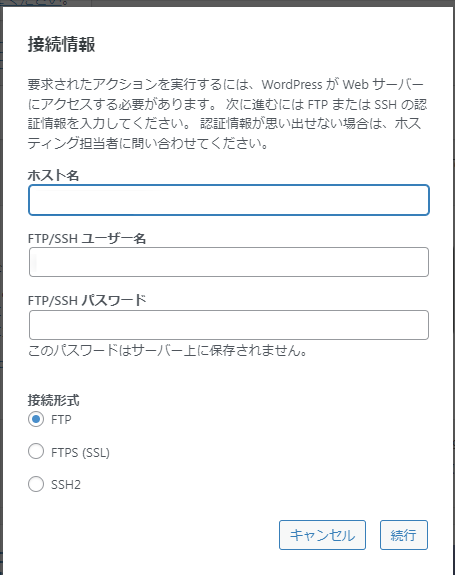
お客様の方は、FTP接続でコンテンツをアップロードしてwordpressのファイルなどを触っているらしく、ファイルがアップロードできないとかで、ディレクトリやファイルのパーミッションが変な感じになっていました
FTPアカウントのユーザーは「webuser01」で、アップロードできないので、「707」のパーミッションに変更したらしいです。
# ls -l /var/www/vhost/ouen-ya.com/html/ | grep content drwx---rwx 7 webuser01 webuser01 99 Jul 18 10:15 wp-content # ls -l /var/www/vhost/ouen-ya.com/html/wp-content/ total 8 -rw-r--r-- 1 webuser01 webuser01 28 Jan 9 2012 index.php drwx---rwx 4 webuser01 webuser01 4096 Jan 17 14:20 languages drwx---rwx 7 webuser01 webuser01 163 Jul 14 14:38 plugins drwx---rwx 7 webuser01 webuser01 135 Jul 18 03:23 themes drwx---rwx 2 webuser01 webuser01 6 Jul 14 14:38 upgrade drwx---rwx 4 webuser01 webuser01 39 Jul 7 11:32 uploads
FTP接続情報が表示されるのは、プラグインのインストール・更新する際に使用するディレクトリとかのパーミッションが適切ではないの表示されるようですので、以下の手順で「webuser01」は「apacheグループ」に所属して、所属グループでもディレクトリの読取・書込・削除を可能に変更しました
# [webuser01]を[apache]グループに追加 $ sudo usermod -aG apache webuser01 # パーミッション・所属グループを変更 $ sudo chown webuser01:apache /var/www/vhost/example.com/html/wp-content/ $ sudo chown webuser01:apache /var/www/vhost/example.com/html/wp-content/plugins $ sudo chown webuser01:apache /var/www/vhost/example.com/html/wp-content/upgrade $ sudo chmod 775 /var/www/vhost/example.com/html/wp-content/ $ sudo chmod 775 /var/www/vhost/example.com/html/wp-content/plugins/ $ sudo chmod 775 /var/www/vhost/example.com/html/wp-content/upgrade/
上記の設定れても、プラグインの更新・追加の際に、FTP接続情報が表示されるので、「wp-config.php」に再改行に「define('FS_METHOD','direct');」を追加しました
$ sudo vim /var/www/vhost/wxample.com/html/wp-config.php
define('FS_METHOD','direct');
上記の、「define('FS_METHOD','direct');」の1行は、WordPressのファイルシステムメソッドを「直接アクセス」に設定です。
これによって、プラグインインストール時にFTP情報を表示する必要がなくなります。
WordPressは、ファイルシステムにアクセスする際に、通常はFTPまたはSFTPを使用します。しかし、この設定で、直接アクセスを使用することができます。直接アクセスを使用すると、プラグインインストール時にFTP情報を入力する必要がなくなるので、プラグインが直接インストールされます。


